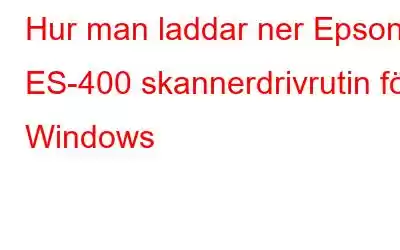Det finns en mängd olika anledningar till varför du skulle vilja skanna och digitalisera dina fotografier eller dokument. En skanner kan snabbt slutföra denna procedur genom att kopiera papper och spara dem på din hårddisk. Om din skanner har en OCR-funktion (Optical Character Recognition) kan du ändra dokumenten du skannar. De granskade dokumenten visas som en bild om OCR inte används. Och när du inte kan skanna eller har andra skanningsproblem kan det vara ganska försvårande, och det kan innebära att din skanners drivrutiner behöver uppdateras. Här är några alternativ för att skaffa Epson ES-400 skannerdrivrutin för Windows 10.
Hur man laddar ner Epson ES-400 skannerdrivrutin för Windows
Metod 1: Ladda ner manuellt från Epson Webbplats.
Steg 1: Navigera till Epsons officiella webbplats.
Steg 2: Klicka på fliken Sök på längst till höger på den övre fliken och skriv in skannerns modellnamn och nummer. I det här fallet skulle vi skriva ES-400.
Steg 3: Välj din skannermodell från alternativen som visas och klicka på länken Support.
Steg 4: Produktsupportsidan öppnas. Rulla ned och leta reda på avsnittet Drivrutiner och klicka på knappen Ladda ner.
Steg 5: När drivrutinsfilen har laddats ner, dubbelklicka för att köra filen och följ instruktionerna på skärmen .
Denna metod säkerställer att de senaste skannerdrivrutinerna är installerade på ditt system.
Metod 2: Avancerad drivrutinsuppdatering.
En annan expertrekommenderad metod för att uppdatera dina drivrutiner är att använda ett tredjepartsprogram för drivrutinsuppdatering som Advanced Driver Updater. Detta utmärkta verktyg kan skanna, upptäcka och ladda ner/uppdatera drivrutiner på din dator med bara några klick. Det används för att lösa problem som saknade eller skadade drivrutiner, såväl som föråldrade drivrutiner. Följande är stegen för att använda Advanced Driver Updater på din dator.
Steg 1: För att ladda ner och installera Advanced Driver Updater, klicka på knappen Ladda ner.
Steg 2: När programvaran är installerad, öppna den och välj alternativet Starta skanning nu.
Steg 3: När skanningen är klar visas en lista med avvikelser i drivrutinen på skärmen. Välj skannerdrivrutin från listan och klicka på knappen Uppdatera drivrutin bredvid den.
Steg 4: När processen är klar startar du om datorn för att säkerställa att ändringarna tillämpas .
Metod 3: Enhetshanteraren
Enhetshanteraren är en inbyggd funktion i Windows 10 som utvärderar alla ditt systems enheter och söker efter drivrutiner på Microsofts servrar. Denna programvara är helt gratis att använda och låter dig ladda ner och uppdatera drivrutiner utan problem. Processerna för att uppdatera skannerdrivrutinen med hjälp av Enhetshanteraren är följande:
Steg 1: Tryck på Windows + R på tangentbordet för att komma åt Run-rutan.
Steg 2: Skriv “devmgmt .msc” i textfältet och tryck på OK-knappen.
Steg 3: I fönstret Enhetshanteraren visas en lista över ditt systems drivrutiner.
Steg 4: Klicka på Port (COM & LPT) för att se skannerdrivrutinen på din maskin.
Steg 5: Välj ett alternativ från snabbmenyn. Välj Uppdatera drivrutin från snabbmenyn när du högerklickar på din skannermodell.
Steg 6: Följ instruktionerna på skärmen så kommer Enhetshanteraren att hitta och installera den senaste och lämpliga drivrutinen från Microsofts servrar .
Det sista ordet om hur du laddar ner Epson ES-400 skannerdrivrutin för Windows
För att säkerställa att din skanner tar emot och skickar kommandon till ditt operativsystem behöver du drivrutiner. Det säkerställer också att gadgeten fungerar smidigt och att användaren kan utföra uppgifterna. Om du använder en drivrutinsuppdateringsprogramvara som Smart Driver Care är det enkelt att uppdatera drivrutiner. Den manuella metoden säkerställer också resultat, men det tar tid och arbete.
Följ oss på sociala medier – Facebook, Instagram och YouTube. För eventuella frågor eller förslag, vänligen meddela oss i kommentarsektionen nedan. Vi återkommer gärna med en lösning. Vi lägger regelbundet ut tips och tricks, tillsammans med svar på vanliga problem relaterade till teknik.
Läs: 0